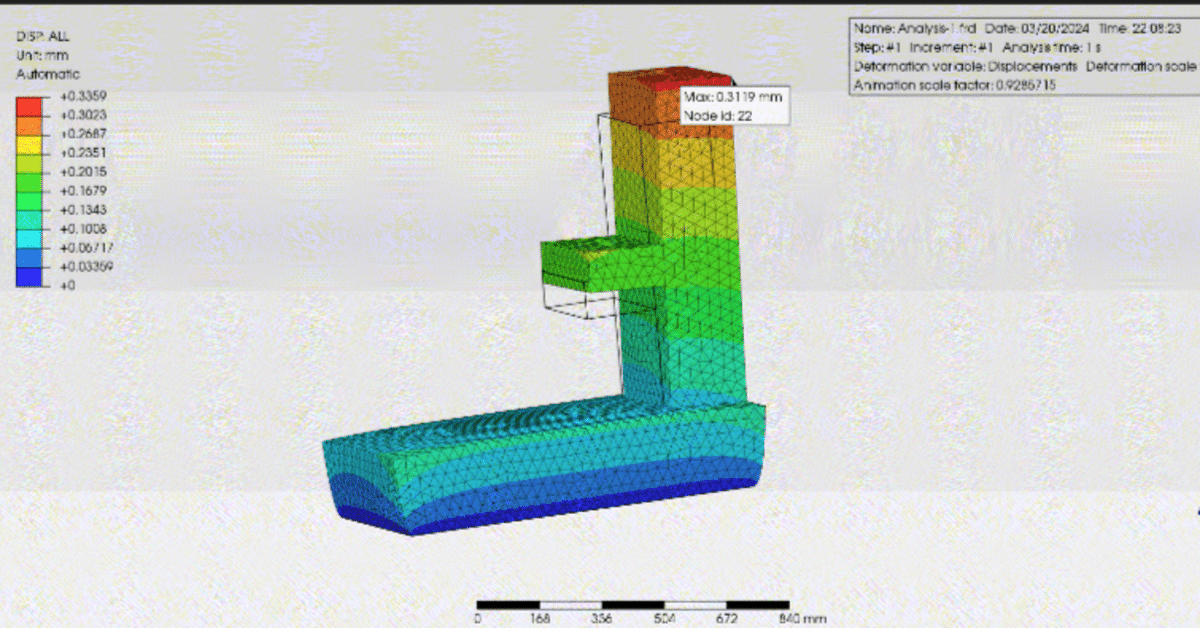
【PrePoMax】熱構造解析で熱変位を見る
こんにちは。
カマキリ@t_kun_kamakiriです。
今回はPrePoMaxを使って熱構造解析を行います。
PrePoMaxのインストール
PrePoMax version v2.0.0バージョンをインストールしてみました。
熱構造解析の設定はこちらを参考にしました。
熱解析
まずは熱解析だけを行います。
熱解析だけの設定はYouTubeにもありますので、そちらもご参考ください。
解析の新規作成より使用する単位系を選択します。
ここでは「mm-ton-sec」とします。

FreeCADで作成したStepファイルをインポートします。
こちらがFreeCADで作成したモデル。
適当に工作機械のマシニングセンタ形にしてみました。
こんな細長いのあるのかとか細かいことは無しで・・・・
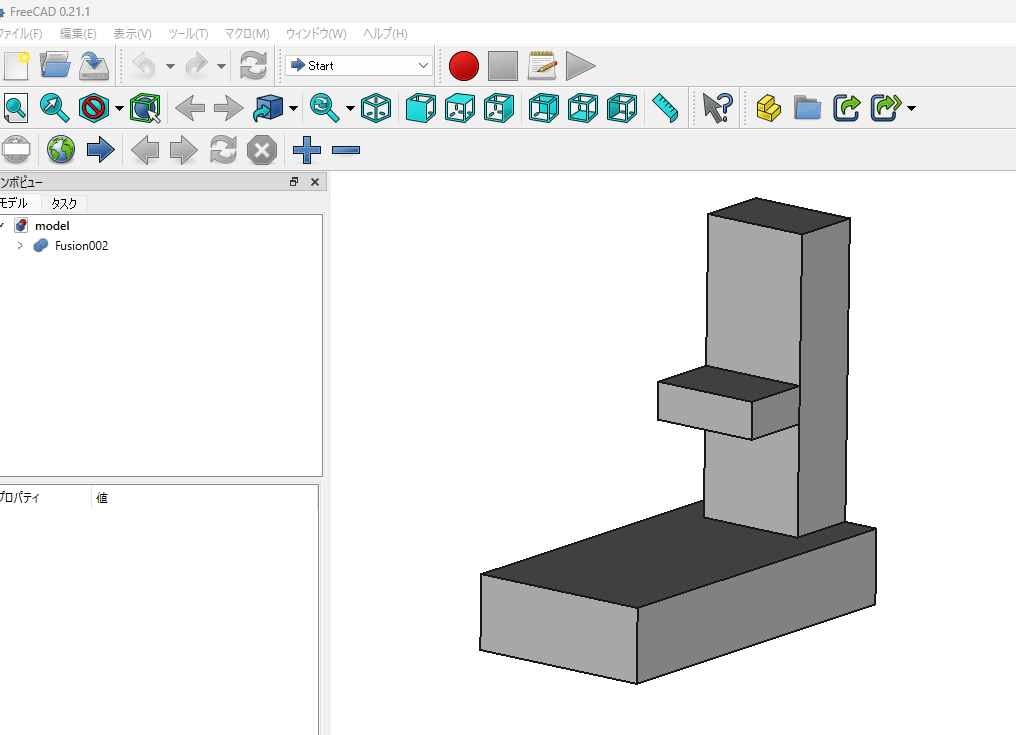
実際はこんな感じ。

FreeCADで作成したStepファイルをPrePoMaxでインポートします。
最初にするのは、メッシュ作成です。
今回は適当にMaxサイズを30mmとします。
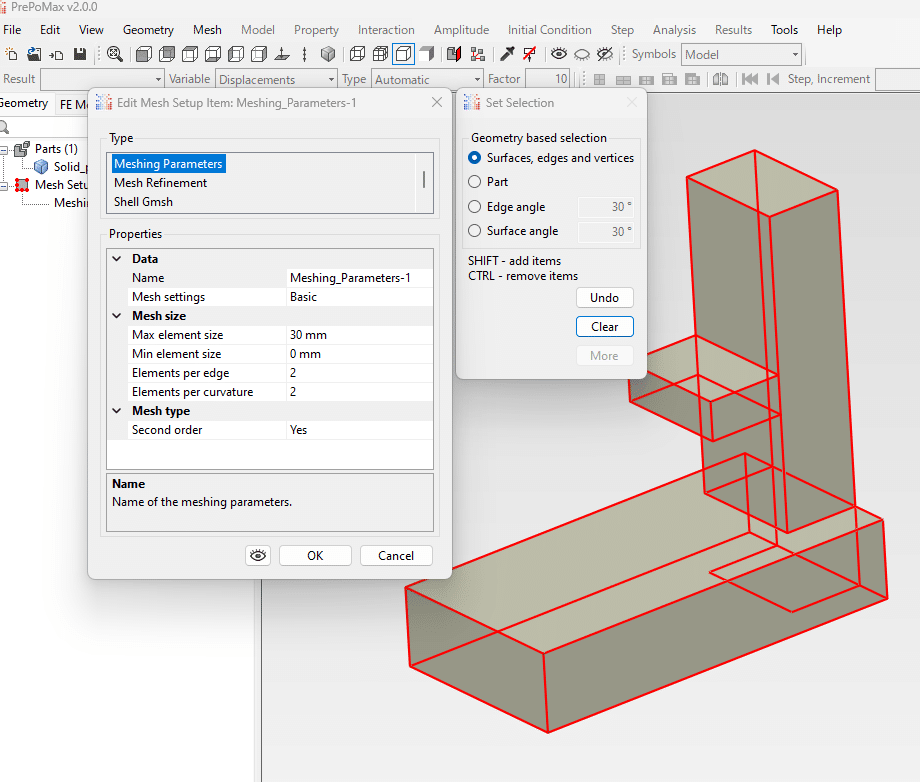
メッシュを作成します。
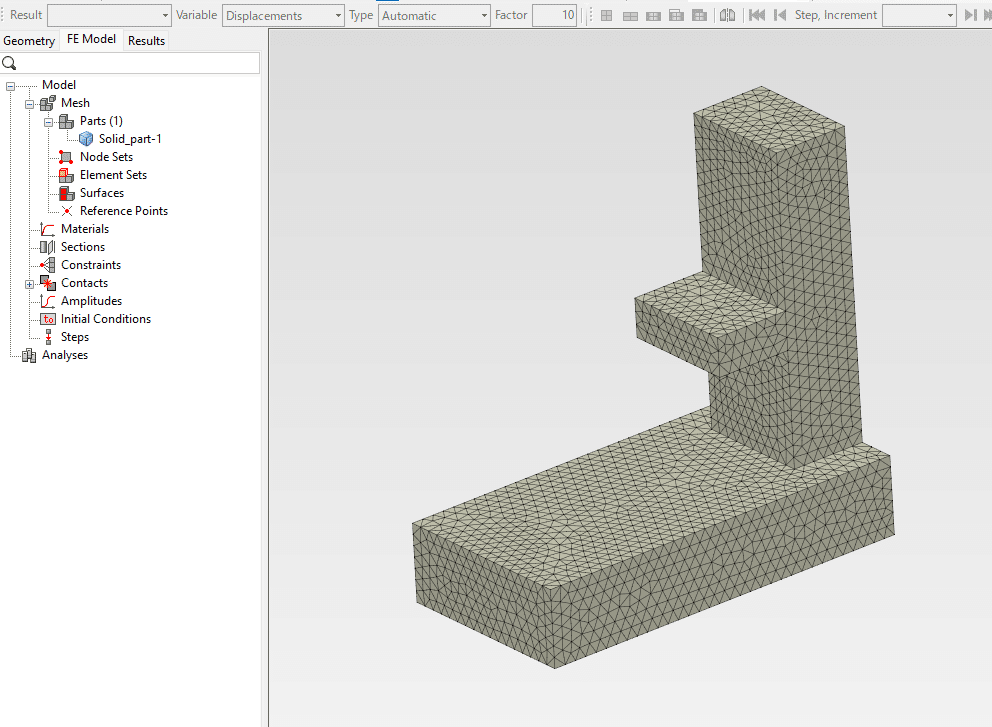
次に、材料特性を設定します。
材質は鉄にします。
まずはヤング率とポアソン比を設定。

熱構造解析は熱膨張による変位を確認する解析で熱膨張係数を設定します。

次に熱伝導率を設定します。

材料定義は設定が終わりました。
この材料特性をソリッドに割り当てます。

まずは定常の熱解析を行うのでHeat Transfer Stepを選択。

底面を20℃にします。

側面は10mW/mm2
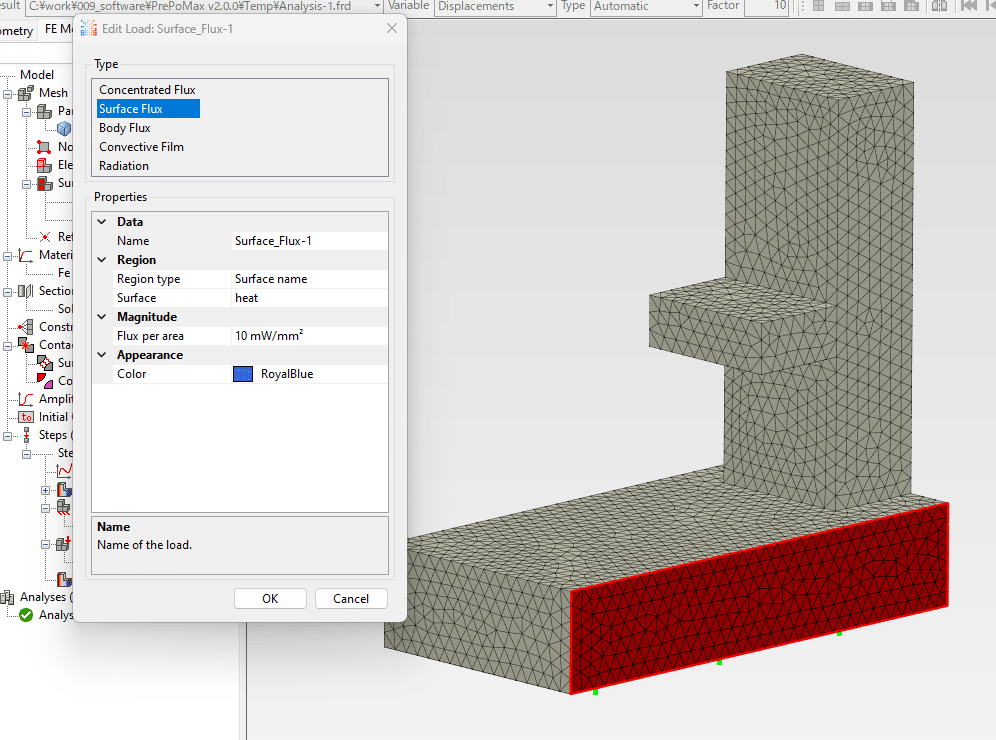
これまでの解析設定を保存しておきましょう。
では熱解析を実行します。
数秒で計算が終わるので結果を確認します。
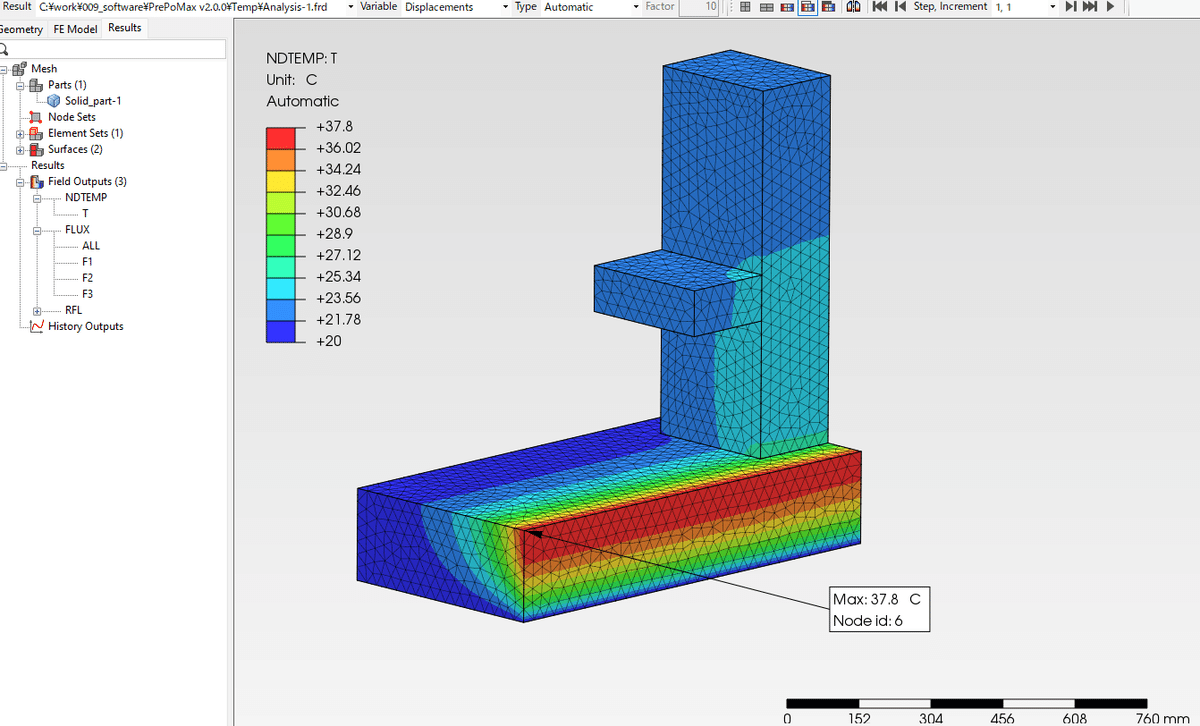
このように温度分布が確認できます。
熱構造解析
次に、この温度分布によって物体の各箇所の膨張具合が変わることによる変位を解析します(これを熱変位といいます)。
先ほど熱解析で設定したStep1は削除して、新たにCoupled Temperature-displacement Stepを設定します。

熱解析同様の設定を行います。

熱解析では節点の拘束条件が不要でしたが、熱構造解析の構造解析の部分では変位拘束が必ず必要です。
今回は底面全体に変位拘束を課します。

側面は熱解析同様の設定にします。
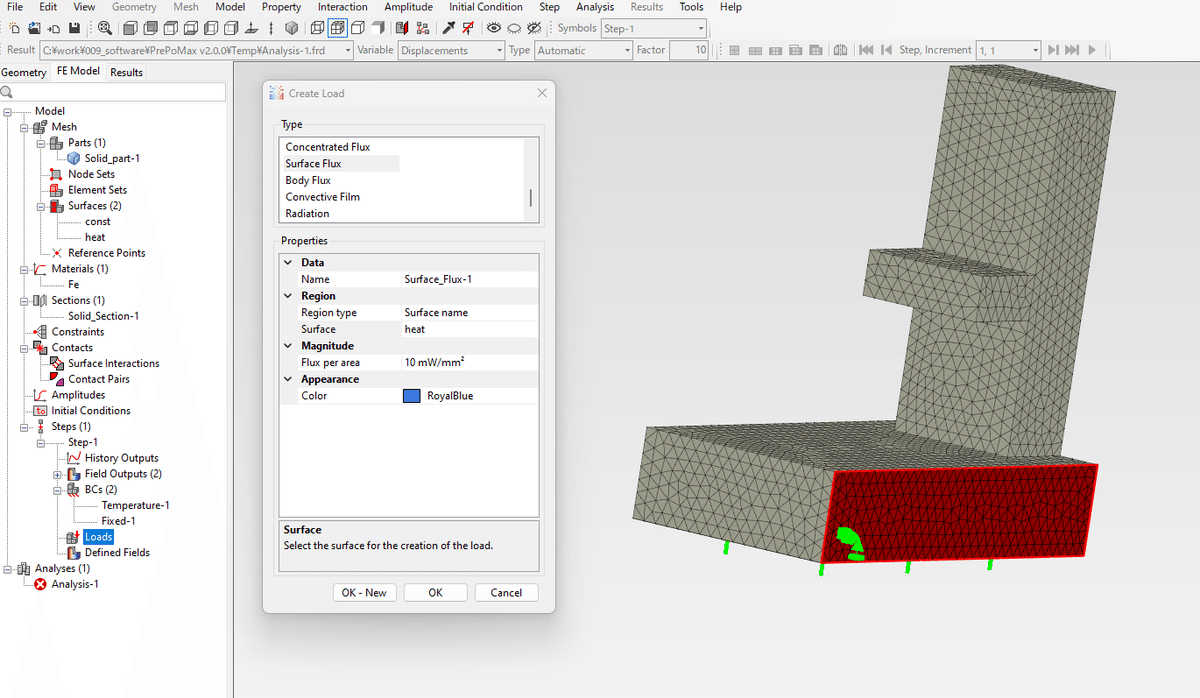
では、ここまでの解析設定を保存しておきます。
先ほどの熱解析とは別の名前で保存しておくのが良いでしょう。
計算時間は18秒ほど。

結果はこちら。
右側面を温めて、底面を固定しているので、右側面の温まった箇所は膨張して全体的に左に押されています。

また、工作機械でいうところのコラム部分も後ろに沿っています。

このように簡単に熱構造解析を行うことができました。
操作動画をYoutubeにしました。
計算力学の固体力学2級の問題アプリ
今、計算力学技術者の固体力学2級・・・・みたいな問題アプリを作っています。
「計算力学って何?」って方はこちらのマガジンをはじめからもらえれば
_( _ _ )_
実際にCAE解析で熱解析をして問題を作成
このように計算力学の問題を作成しています。
計算力学の問題は以下のように実際の解析条件で解析したに結果がどうなるのかを問う問題もあります。
問題作成に今回使用したPrePoMaxを実際にモデル化して問題作成をしています。

アプリのダウンロード先
気になった方はまずはLINE登録からよろしくお願いいたします。
とりあえずどんな感じか見たい人は、次のLINE公式から友達追加すると今作っている問題集アプリの1部を閲覧できるので見てみてください。

計算力学技術者資格以外にも複数アプリを作っております。

リリース直後なので改善は続けていきます。
まとめ
PrePoMaxはすごく簡単に使うことができる無料のソフトです。
2022年までのリリース時点ですが日本語の書籍もあります。
ブログ➡宇宙に入ったカマキリ(物理ブログ)
Youtube➡カマキリ理系ブログ
X➡@t_kun_kamakiri
LINE公式➡こちら
計算力学固体力学2級アプリ➡こちら
計算力学熱流体2級アプリ➡こちら
